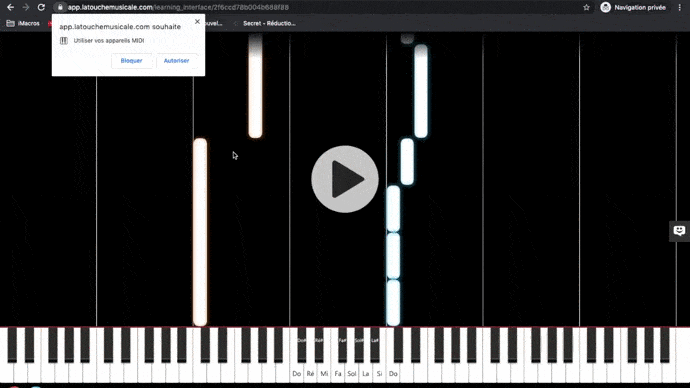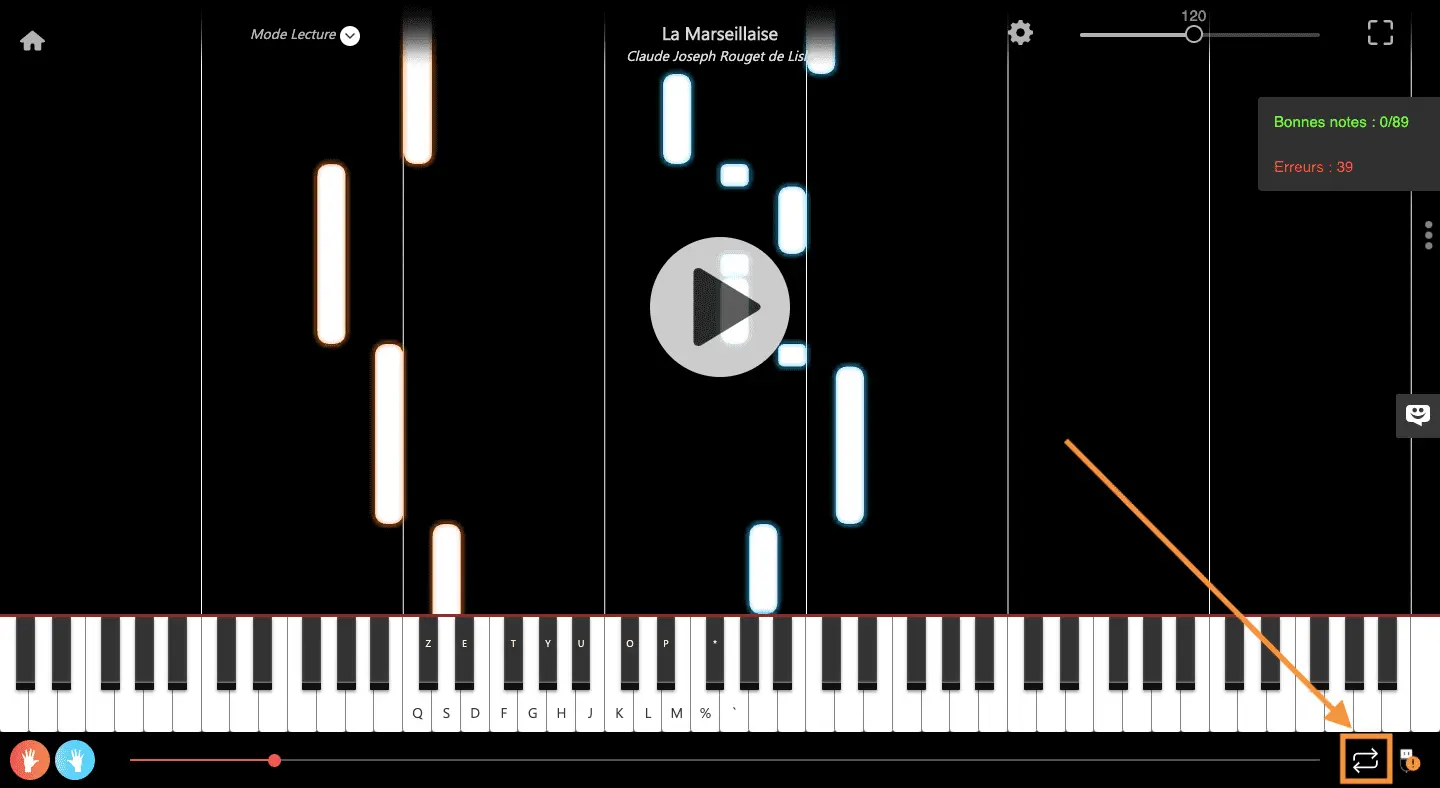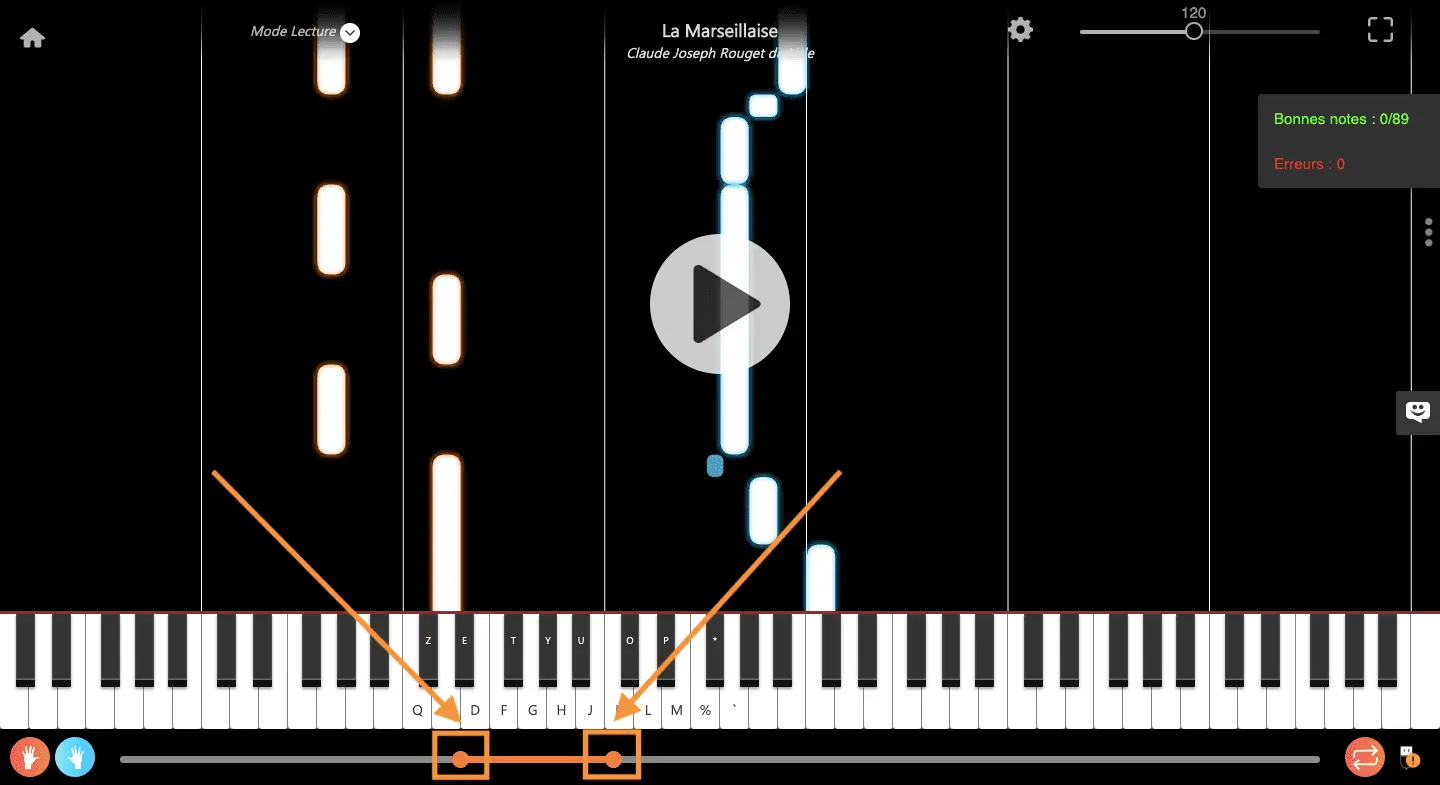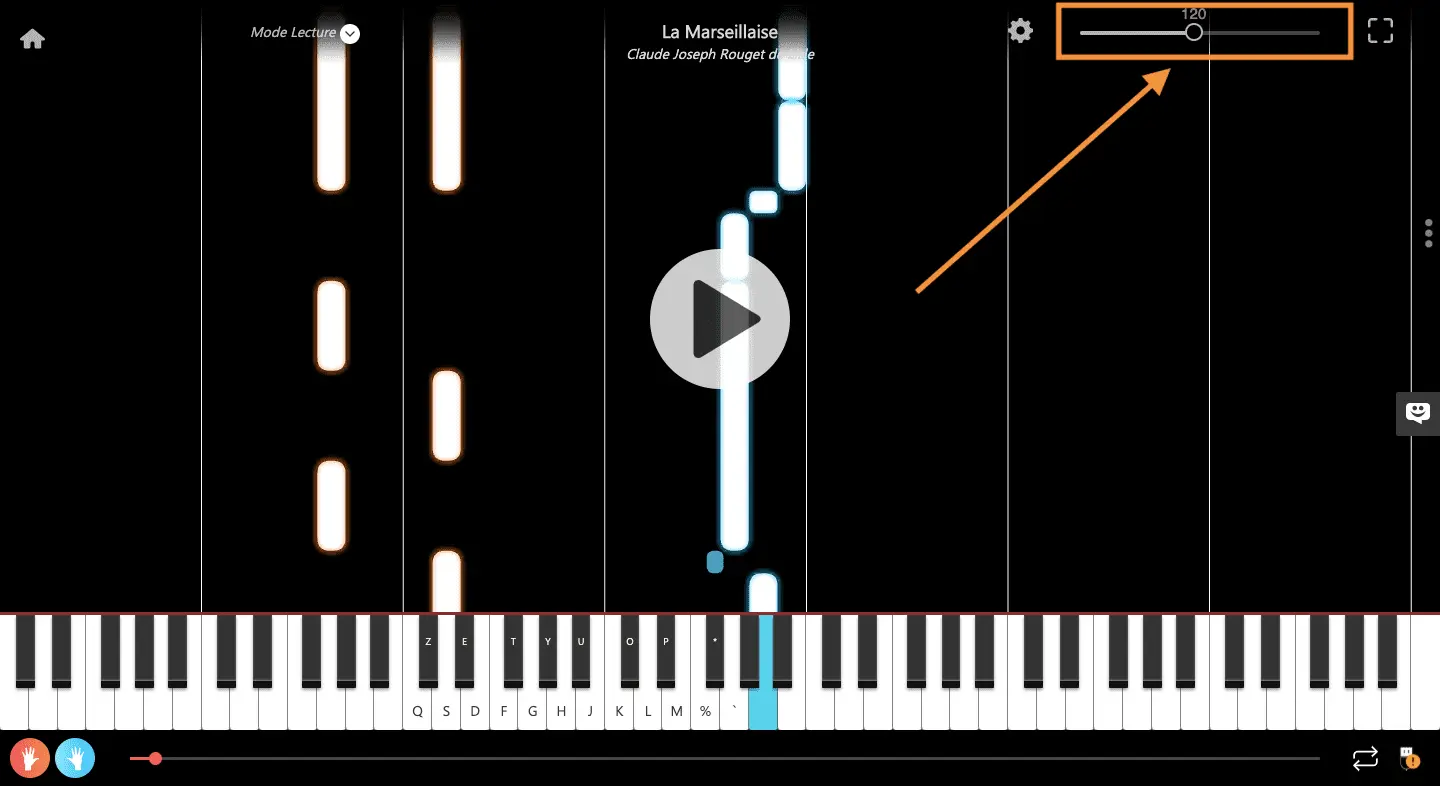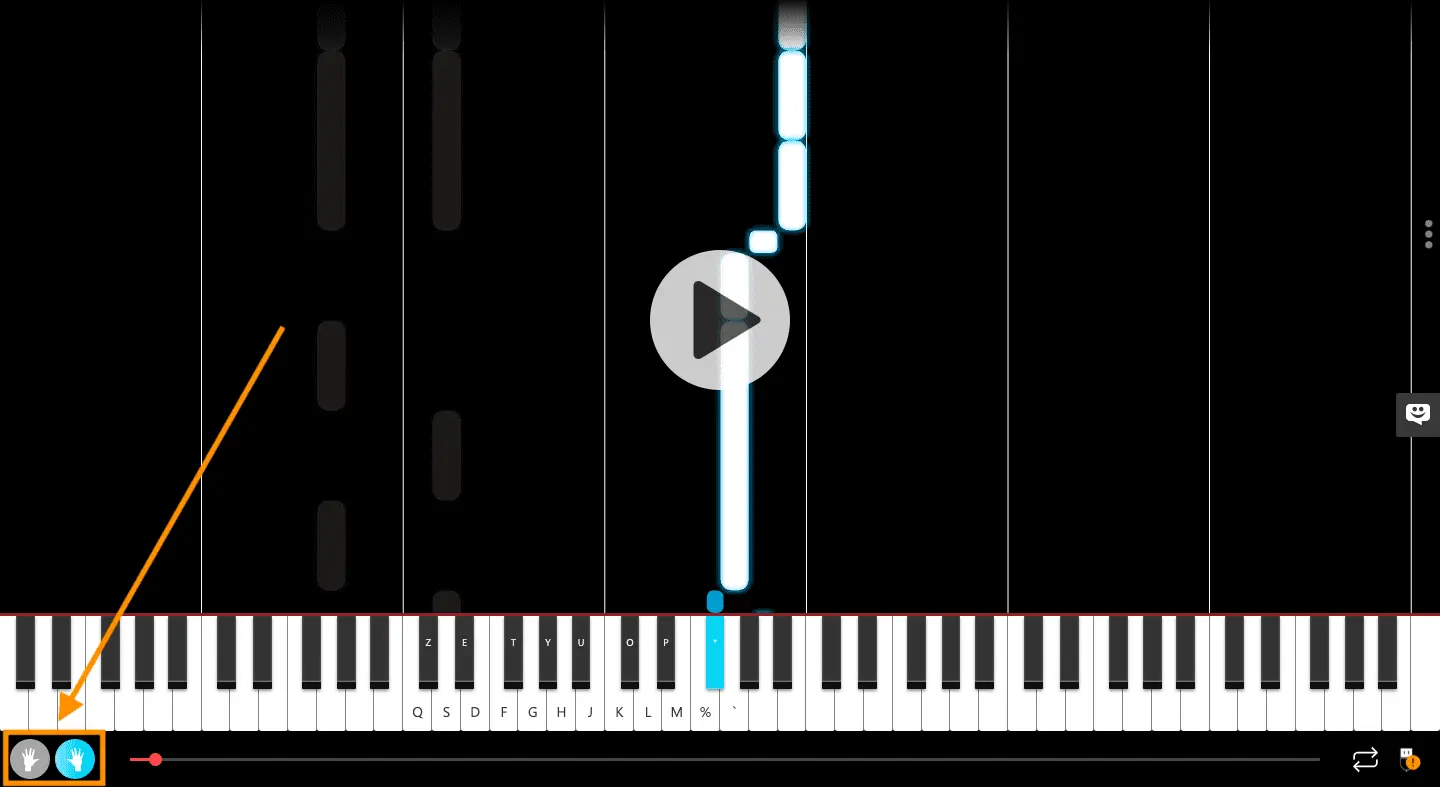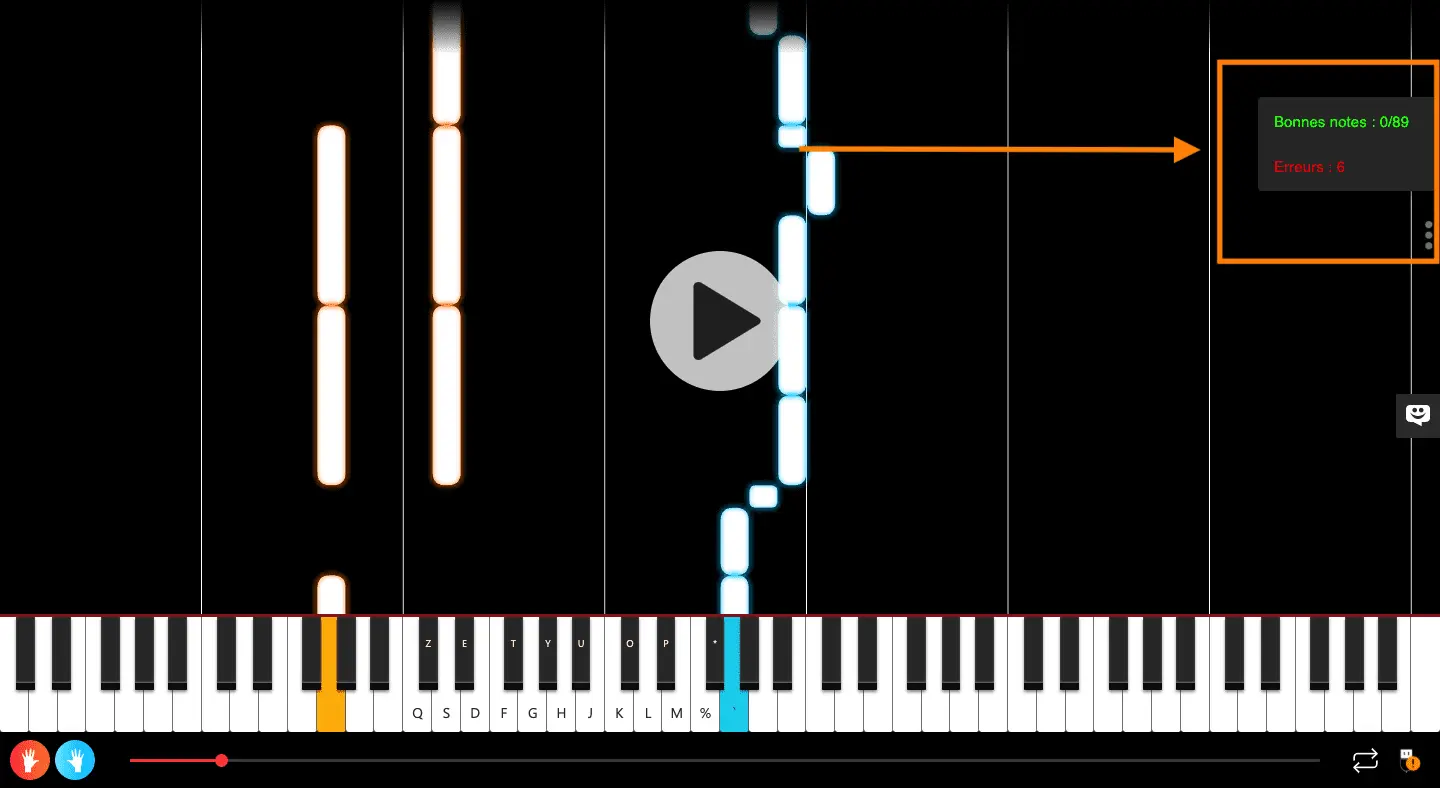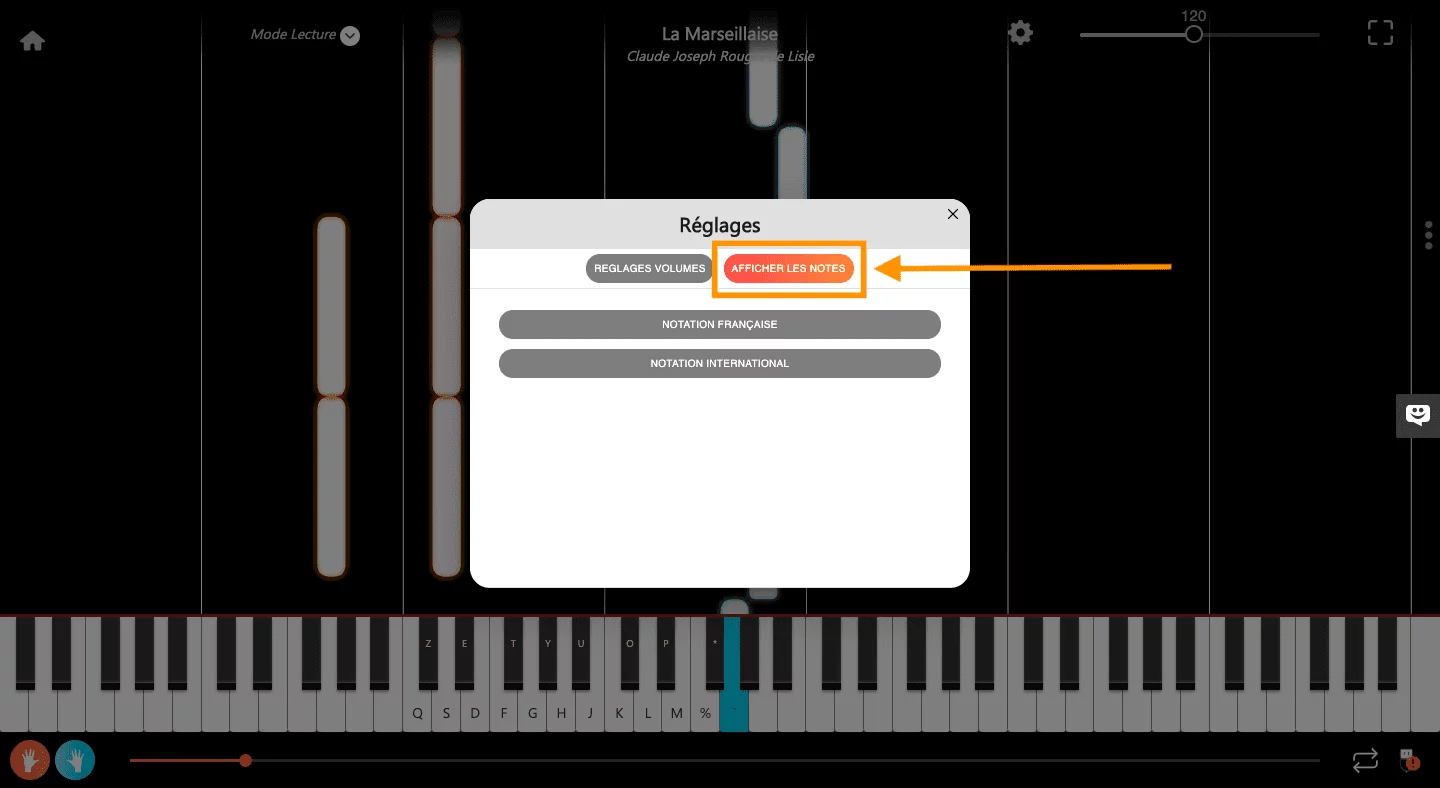Cette partie est celle destinée à apprendre vos musiques préférées au piano. Vous vous y rendez lorsque vous cliquez sur le bouton « Apprendre » présent au centre de l’image d’une musique.
Voyons maintenant en détail l’ensemble des fonctionnalités qu’elle propose.
Précision : toutes ces fonctionnalités sont totalement cumulables entre elles. Vous pouvez donc les coupler pour obtenir un apprentissage très performant et 100% personnalisé selon vos besoins et votre aisance.
La connexion du piano
Sur l’interface d’apprentissage, vous avez la possibilité de connecter votre piano ou synthétiseur au port USB de votre ordinateur à l’aide d’un câble MIDI-USB.
Cette connexion vous permet d’interagir avec la plateforme pour pouvoir apprendre à votre propre rythme.
Pour connecter votre piano, commencez par autoriser l’appareil midi sur votre navigateur Google Chrome ou Opéra pour que votre piano puisse être reconnu. Connectez ensuite votre piano via le port USB de votre ordinateur.
Les modes d’apprentissage
La Touche Musicale propose quatre modes d’apprentissage pour vous permettre d’apprendre une musique en toute facilité :
1 – LE MODE APPRENTISSAGE : ce mode ne fonctionne que lorsque vous connectez votre piano en USB à votre ordinateur et qu’il a été reconnu par la plateforme.
Une fois ce mode activé, les notes de la musique s’arrêteront automatiquement lorsqu’elles doivent être jouées par l’utilisateur. La musique ne continuera pas tant que vous n’appuierez pas sur les bonnes touches de votre piano connecté. Lorsque vous appuyez sur les bonnes touches, le tutoriel avance jusqu’aux notes suivantes, s’arrêtera et attendra que vous les jouiez, et ainsi de suite.
Ce mode d’apprentissage, conçu pour les débutants, vous permet d’avancer à votre rythme sur le morceau.
2 – LE MODE START & STOP : ce mode ne fonctionne que lorsque vous connectez votre piano en USB à votre ordinateur et qu’il a été reconnu par la plateforme.
Une fois ce mode activé, le logiciel attendra que vous appuyez sur une touche de votre piano connecté (n’importe laquelle) pour avancer. Tant que vous restez appuyé sur une touche de votre piano, le tutoriel continuera d’avancer. Relâchez la touche pour stopper le tutoriel instantanément.
Avec ce mode, vous pouvez jouer à votre rythme tout en mettant davantage de fluidité dans votre jeu qu’avec le mode apprentissage.
3 – LE MODE LECTURE : ce mode est davantage apparenté à la fonction d’une vidéo. Avec ce mode, en cliquant sur le bouton « Play » présent au centre de l’interface, vous faites défiler les notes de la musique en continu. Appuyez sur le bouton pause présent au centre de l’interface pour stopper le tutoriel.
Conseil : utilisez ce mode lorsque vous vous êtes assez entraîné sur la musique avec les deux modes précédents (apprentissage et start & stop). Combinez également ce mode avec les fonctionnalités de vitesse de défilement et de boucle pour apprendre plus facilement.
4 – LE MODE EXPERT : ce mode présente le même fonctionnement que le mode Lecture, à l’exception du fait que les notes de la musique disparaissent progressivement de l’écran au bout de quelques secondes.
Ce mode vous permet de vérifier que vous maîtrisez bien la musique sans vous attacher au visuel. De cette façon, vous pouvez vous détacher progressivement de l’écran pour pouvoir jouer votre musique en totale autonomie.
Conseil : n’utilisez ce mode qu’après avoir bien appris votre musique avec les autres modes. Couplez également ce mode avec l’affichage de vos résultats à droite de l’interface pour vérifier que vous ne faites pas d’erreur.
La boucle d’apprentissage
La boucle vous permet de choisir un passage spécifique de la musique pour le jouer en boucle. Une fois le passage sélectionné par l’utilisateur, la répétition se fait de façon automatique, dans n’importe quel mode d’apprentissage. Grâce à la boucle, vous apprendrez une partie du morceau beaucoup plus rapidement.
Pour utiliser cette formidable fonctionnalité, il vous suffit de :

Cliquer sur l’icône de double flèche présente en bas à droite de l’interface.

Après avoir cliqué sur l’icône de la double flèche, la barre d’avancement de la musique devient orange et l’unique point qui déterminait le moment sur lequel vous vous trouviez dans la musique se transforme en deux points, situés de part et d’autre du passage à sélectionner.

Le point de gauche représente le début du passage de la musique que vous souhaitez apprendre. Le point de droite représente sa fin. Faites glisser les points vers la gauche et la droite pour sélectionner avec précision le passage de la musique que vous souhaitez travailler en boucle.
La vitesse de défilement des notes
Cette fonctionnalité vous permet de régler précisément la vitesse à laquelle les notes de la musique vont défiler à l’écran. Déplacez simplement le curseur vers la gauche pour diminuer la vitesse ou vers la droite pour l’augmenter.
Précision : Lorsque vous arrivez pour la première fois sur une musique, la vitesse mise par défaut est toujours celle de la musique originale.
Commencez toujours une musique avec une vitesse basse et montez progressivement quand vous vous sentez à l’aise.
Cette fonctionnalité est bien entendu utilisable dans n’importe quel mode d’apprentissage.
Les mains
Cette fonctionnalité vous permet de choisir la main sur laquelle vous souhaitez vous concentrer. Par défaut, les deux mains sont activées. Cliquez sur une main pour la desactiver et vous concentrer sur celle qui reste allumée.
Conseil : fonctionnez par passage avec la boucle et apprenez une seule main sur le passage. Une fois cette main maîtrisée, activez l’autre main seulement. Finissez enfin votre apprentissage du passage de la musique en utilisant les deux mains simultanément.
Vos résultats de jeu en temps réel
L’affichage dynamique de vos résultats de jeu vous permet d’observer en temps réel les bonnes notes et les erreurs que vous commettez. Servez-vous en pour repérer vos erreurs et vous concentrer sur elles pour vous améliorer rapidement.
Précision : par défaut, les résultats de jeu sont affichés. Vous pouvez décider d’afficher ou de cacher les résultats en cliquant sur l’icône des 3 petits points située à droite de l’interface, juste en-dessous de vos résultats.
L’affichage de la notation musicale sur les notes (do, ré, mi, …)
Sur l’interface d’apprentissage, vous pouvez choisir d’afficher ou non le nom des notes (do, ré, mi, fa, sol, la, si) sur les notes de la musique. Cette possibilité vous permet d’appréhender la notation musicale et le placement des différentes notes.
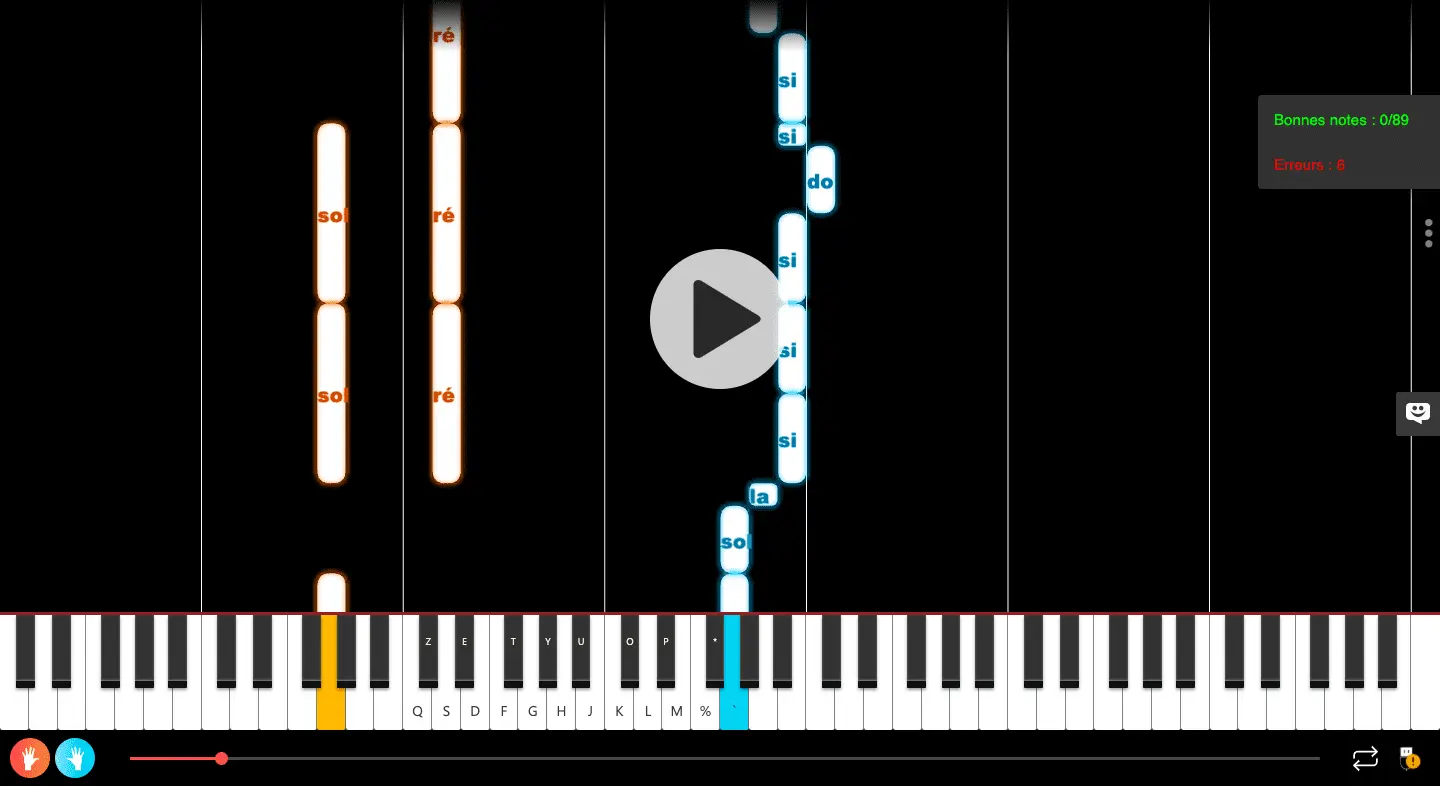
Pour activer le nom des notes de musique, il vous suffit de :

Cliquer sur l’icône de paramètres située en haut à droite de l’interface.

Une pop-up apparaît au centre de l’interface : cliquez sur le bouton « Afficher les notes » situé en haut de la pop-up.

Une fois dans la section « Afficher les notes », vous pouvez choisir d’afficher soit la notation française (do, ré, mi, …) soit la notation internationale (A, B, C, …). Cliquez sur la notation que vous souhaitez afficher, puis fermez la pop-up. Le nom des notes apparaissent désormais sur chacune des notes de la musique.